В наши дни многие из нас зависят от постоянного и надежного доступа к Интернету. С каждым днем все больше и больше устройств в нашем доме и на рабочем месте нуждаются в подключении к всемирной сети. Однако, чтобы наладить стабильное и качественное подключение, необходимо выполнить несколько простых шагов.
В одной из важных вопросов, связанных с подключением интернета, заключается в определении COM-порта вашего USB-модема. Зачастую, это может вызвать некоторые трудности для пользователей, особенно у тех, кто не вполне знаком с техническими аспектами компьютера и сопутствующего оборудования.
В данной статье мы предлагаем пошаговую инструкцию, которая поможет вам определить COM-порт вашего USB-модема без особых трудностей. Узнав и запомнив эту информацию, вы сможете самостоятельно настроить ваш модем на соответствующий порт и наслаждаться бесперебойным подключением к Интернету.
Таким образом, несмотря на то, что определение COM-порта вашего USB-модема может вызывать затруднения, данная статья поможет вам разобраться в этом вопросе и выполнить все необходимые шаги с легкостью и пониманием.
Как узнать COM-порт вашего USB модема: советы и рекомендации
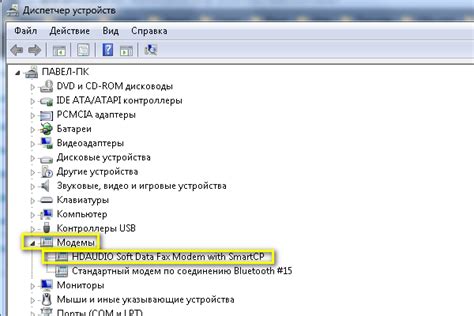
При работе с USB модемами важно знать, какой COM-порт используется вашим устройством. Этот порт не только обеспечивает коммуникацию между компьютером и модемом, но и позволяет осуществлять различные настройки и контролировать процесс передачи данных.
Ниже перечислены полезные стереотипы и рекомендации, которые помогут вам определить COM-порт вашего USB модема:
- Первым шагом рекомендуется открыть "Управление устройствами" в операционной системе компьютера. Это можно сделать, например, через "Панель управления".
- Далее следует найти раздел "Порты (COM и LPT)" и открыть его. Обратите внимание, что название может варьироваться в зависимости от версии операционной системы.
- В этом разделе вы увидите список всех доступных COM-портов на вашем компьютере. Ищите название, которое ассоциируется с вашим USB модемом.
- Если вы не уверены, какой именно COM-порт относится к вашему модему, рекомендуется отключить модем от компьютера и заново просмотреть список портов. После подключения модема COM-порт, который появится в списке, скорее всего, относится к вашему модему.
- Когда вы определили соответствующий COM-порт, вы можете использовать его для настройки и управления вашим USB модемом.
Используя вышеуказанные советы и рекомендации, вы сможете быстро и легко определить COM-порт вашего USB модема. Это позволит вам успешно использовать модем для подключения к интернету и выполнения других задач.
Разборка аппаратной части

В данном разделе мы рассмотрим процесс разборки аппаратной части устройства, с помощью которого мы сможем определить COM-порт USB модема. Погрузимся в мир внутренних компонентов и их взаимосвязей, а также разберемся в процессе их снятия и повторной установки.
Перед тем как начать разбирать устройство, рекомендуется прочитать инструкцию производителя, чтобы быть уверенным в безопасности и не повредить компоненты. Важно помнить, что разборка аппаратной части может привести к утрате гарантии на устройство.
| Шаг | Описание |
|---|---|
| Шаг 1 | Перед началом работы убедитесь, что устройство отключено от источника питания. Это позволит избежать возможных поломок и обеспечит безопасность во время разборки. |
| Шаг 2 | Осмотрите корпус устройства и найдите крепления, которые необходимо открутить или отсоединить для разборки. Обычно это винты, защелки или просто плотное прилегание деталей. Осторожно снимите все крепления, записывая или фотографируя их положение, чтобы потом правильно собрать устройство. |
| Шаг 3 | Теперь, когда все крепления сняты, аккуратно отделите верхнюю или нижнюю панель корпуса. Обычно это делается с помощью пластиковых отмычек или специального инструмента для открытия корпусов. Будьте осторожны, чтобы не повредить пластиковые элементы. |
| Шаг 4 | После разделения корпуса вы увидите внутренние компоненты устройства. Их может быть несколько, включая платы, провода, разъемы и другие детали. Осмотрите их внимательно и определите, где расположены нужные вам разъемы COM-портов. Запишите или сфотографируйте местоположение разъемов для последующей сборки. |
| Шаг 5 | Теперь, когда вы определили нужные разъемы COM-портов, можете осторожно отсоединить их. Для этого возможно потребуется использование инструментов, чтобы разъединить соединения. Будьте внимательны и аккуратны, чтобы не повредить соединительные пины или провода. |
| Шаг 6 | После отсоединения разъемов COM-портов, вы сможете вытащить их из устройства. Обычно разъемы можно легко извлечь при помощи небольшого усилия. Убедитесь, что вы не потеряли никакие детали или пружины, связанные с разъемами. |
После выполнения всех шагов разборки аппаратной части устройства мы сможем продолжить процесс определения COM-порта USB модема. Однако перед этим необходимо тщательно запомнить и указать последовательность шагов, которые позволят восстановить устройство в исходное состояние без повреждений.
Подключение USB модема к компьютеру

Раздел посвящен подробному описанию процесса подключения USB модема к компьютеру. Здесь вы найдете информацию о необходимых шагах и настройках для успешного установления связи.
- Проверьте наличие свободного USB порта на компьютере и убедитесь, что модем совместим с операционной системой вашего компьютера.
- Вставьте модем в свободный USB порт на компьютере. Убедитесь, что соединение надежно установлено.
- После подключения модема, компьютер автоматически определит его и произведет установку драйверов. Для надежности можно проверить, установлены ли драйверы корректно и обновить их при необходимости.
- В случае, если драйверы не будут установлены автоматически, необходимо установить их вручную. Для этого можно воспользоваться диском с поставляемым программным обеспечением или загрузить последние версии драйверов с официального сайта производителя модема.
- Когда модем и драйверы успешно установлены, необходимо настроить соединение. Зайдите в настройки подключения и выберите опцию "Добавить новое подключение". В зависимости от операционной системы, далее следуйте инструкциям мастера настройки.
- Укажите параметры доступа к сети, предоставленной вашим оператором связи. Введите имя пользователя, пароль и другие необходимые данные. Убедитесь в правильности введенной информации.
- После завершения настройки, сохраните изменения и подключитесь к сети. Подключение может занять некоторое время, ожидайте, пока модем установит стабильную связь с сетью провайдера.
Теперь у вас должно быть успешно установлено и настроено соединение с USB модемом на компьютере. Вы можете начать использовать интернет-соединение и наслаждаться высокой скоростью передачи данных.
Как открыть диспетчер устройств для определения порта подключенного модема?
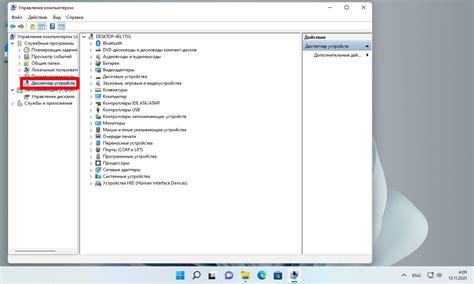
В процессе настройки и использования USB модема возникает необходимость определения COM-порта, через который осуществляется связь с интернетом. Для этого нужно открыть диспетчер устройств, где можно найти информацию о подключенных устройствах и их портах. Рассмотрим шаги по открытию диспетчера устройств и нахождению соответствующего порта.
1. Найдите кнопку "Пуск" в левом нижнем углу экрана и щелкните по ней. Откроется стартовое меню операционной системы.
2. В поисковой строке стартового меню введите ключевое слово "Диспетчер устройств". Появятся результаты поиска.
3. Щелкните по найденной программе "Диспетчер устройств". Откроется окно инструмента.
4. В окне диспетчера устройств вы увидите список устройств, установленных на компьютере. Они разбиты на категории, например, "Процессоры", "Клавиатура" и т.д.
5. Чтобы найти COM-порт USB модема, разверните категорию "Порты (COM и LPT)" или "Последовательные порты" (в зависимости от версии операционной системы).
6. В расширенной категории появятся устройства, подключенные к последовательным портам. Один из них может быть вашим USB модемом.
7. Откройте подкатегорию, соответствующую вашему USB модему, щелкнув по ней правой кнопкой мыши. В контекстном меню выберите пункт "Свойства".
8. Во вкладке "Порты", "Port Settings" или аналогичной в зависимости от версии ОС, вы найдете информацию о COM-порте, связанном с вашим USB модемом.
Теперь вы знаете, как открыть диспетчер устройств и найти COM-порт USB модема. Эта информация поможет вам в дальнейших настройках и использовании модема для подключения к интернету.
Поиск USB модема в разделе "Порты (COM и LPT)"
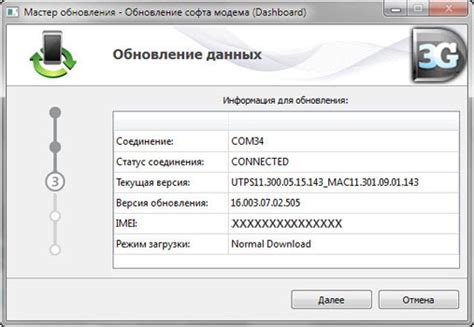
В данном разделе мы рассмотрим способы нахождения USB модема в разделе "Порты (COM и LPT)" операционной системы. Здесь вы сможете найти подробные инструкции, описывающие пошаговый процесс определения порта, к которому подключен ваш USB модем.
Определение порта связи с модемом и его идентификационный номер

В этом разделе мы рассмотрим процесс определения порта связи с модемом и узнаем его уникальный идентификационный номер. Когда модем подключен к компьютеру через соответствующий порт, необходимо выполнить определенные шаги, чтобы установить коммуникацию с устройством.
Шаг 1: Проверка подключения. Убедитесь, что модем правильно подключен к компьютеру с помощью USB-кабеля и что соединение не разорвано. Убедитесь, что модем включен и в рабочем состоянии.
Шаг 2: Поиск порта связи. Откройте "Диспетчер устройств" на своем компьютере. Для этого нажмите клавишу Windows + R, чтобы открыть окно поиска, введите "devmgmt.msc" и нажмите Enter. В результате откроется окно "Диспетчер устройств".
Шаг 3: Раскрытие раздела "Порты (COM и LPT)". В "Диспетчере устройств" найдите иконку, обозначающую раздел "Порты (COM и LPT)". Щелкните по этой иконке, чтобы раскрыть список портов связи.
Шаг 4: Определение модема. В раскрытом списке портов ищите устройство, которое связано с вашим модемом. Обычно оно будет содержать слова "модем" или имя вашего модема. Убедитесь, что это устройство активно и подключено к порту.
Шаг 5: Идентификация COM-порта. После того, как вы нашли устройство, связанное с вашим модемом, найдите строку "COM-порт" или "Порт коммуникации". Рядом будет указан его номер, который может быть отображен в формате COM1, COM2 и т. д. Этот номер является идентификационным номером порта связи с вашим модемом.
Теперь вы знаете, как определить порт связи с модемом и узнать его уникальный идентификационный номер. Эта информация может быть полезной, если вам необходимо осуществить настройку или устранить неполадки в работе модема.
Проверка и настройка параметров подключения через COM-порт
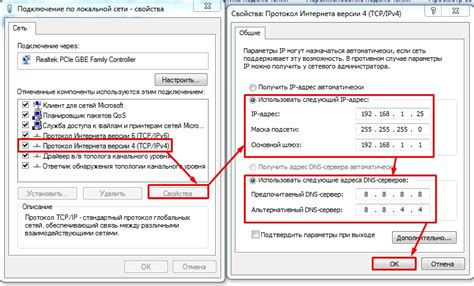
Для успешной работы USB модема необходимо правильно настроить COM-порт и проверить соответствующие параметры подключения.
Для начала следует убедиться, что порт, к которому подключен модем, является COM-портом. Для этого можно воспользоваться меню устройств компьютера и найти соответствующий COM-порт в списке доступных портов.
Далее необходимо проверить и установить правильные настройки COM-порта. Определите скорость передачи данных, бит данных, биты четности, количество стоповых битов и другие параметры, которые будут соответствовать требованиям вашего модема.
После определения параметров необходимо перейти к настройке COM-порта. Для этого откройте панель управления, найдите раздел "Устройства и принтеры" или "Устройства", затем выберите свой модем и откройте его свойства. В свойствах модема найдите раздел "Дополнительные настройки" или аналогичный, где вы сможете установить требуемые параметры COM-порта.
После настройки необходимо сохранить изменения и перезапустить модем для применения новых параметров. После перезапуска модема следует проверить работу подключения через COM-порт, убедившись, что модем работает стабильно и без ошибок.
- Проверить совместимость порта с USB модемом.
- Определить необходимые настройки COM-порта: скорость передачи данных, бит данных, биты четности и другие параметры.
- Найти раздел "Дополнительные настройки" в свойствах модема и установить требуемые параметры.
- Сохранить изменения и перезапустить модем для применения новых настроек.
- Провести проверку подключения, чтобы убедиться в стабильной работе модема.
Вопрос-ответ

Как определить COM-порт USB модема?
Для определения COM-порта USB модема необходимо выполнить несколько простых шагов. Во-первых, подключите USB модем к компьютеру. Затем откройте «Устройства и принтеры» в меню «Пуск». В списке устройств найдите свой модем и щелкните правой кнопкой мыши на его значке. В открывшемся контекстном меню выберите «Свойства». В появившемся окне выберите вкладку «Порты». Здесь вы сможете увидеть список всех COM-портов, к которым подключены устройства на вашем компьютере. Поиск COM-порта USB модема будет обозначен его именем или номером.
Пожалуйста, подскажите, как найти COM-порт USB модема?
Если вам необходимо найти COM-порт USB модема, выполните следующие действия: подключите модем к компьютеру с помощью USB-кабеля. Откройте «Панель управления» и выберите раздел «Устройства и принтеры». В открывшемся окне найдите USB модем в списке устройств и щелкните на нем правой кнопкой мыши. В контекстном меню выберите «Свойства». В появившемся окне перейдите на вкладку «Порты». Здесь вы увидите список всех COM-портов, и один из них будет соответствовать вашему USB модему.



